Das passiert dir doch gelegentlich. Sie haben gerade festgestellt, dass Sie keine automatischen Updates aktiviert haben und dass Ihre App seit über einem Monat nicht mehr aktualisiert wurde. Gleichzeitig entscheiden sie sich, zu Google Play zu navigieren, und Sie stellen fest, dass es erneut passiert ist: "Download wartet."
Normalerweise versuchen Sie, den Play Store zu schließen und zu öffnen, ohne etwas zu bekommen, und die Frustration wird immer größer. In ProAndroid erfahren Sie, wie Sie diesen lästigen Fehler beenden können, der täglich Millionen von Benutzern quält und endlose Anwendungsdownloads verhindert. Das Wichtigste? Reißen Sie das Handy nicht zu Boden.
Alle Optionen, um Blissful Pending Download zu vermeiden
"Ausstehende Downloads" von Google Play können als eines der häufigsten Probleme in Online-Shops definiert werden. Glücklicherweise gibt es mehrere Möglichkeiten, dies zu bekämpfen und alle Ihre Lieblingsanwendungen herunterzuladen.
Löschen Sie den Google Play-Cache
Die erste empfohlene Option basiert auf dem Löschen des Caches aus Google Play oder dem Stoppen der Anwendung. Dazu müssen wir nur zugreifen Einstellungen> Anwendungen> Anwendungen> Google Play Services> Leerer Cache. Wenn Sie diese Schritte ausführen, wird das Problem möglicherweise sofort behoben und die Anwendung wird heruntergeladen.
Aktivieren Sie die Datennutzung im Hintergrund
Das Aktivieren der Verwendung von Hintergrunddaten ist wichtig, um Probleme mit Play Store-Updates zu vermeiden. Dies ist möglicherweise eines der größten Hindernisse für die Korrektur des Downloads. Dazu müssen Sie zugreifen Einstellungen> Datennutzung> Intelligente Datenspeicherung> Google Play Store. Auf diese Weise gibt es keine Einschränkungen für den Hintergrund.
Stoppen Sie die automatische Verlängerung

Das Stoppen automatischer Updates kann eine gute Lösung für dieses Problem sein. In diesem Fall wird der Download verzögert, da das System von Anfang an für andere Aktualisierungen verantwortlich ist und nicht zulässt, dass der gesamte Vorgang gleichzeitig ausgeführt wird. Dazu müssen Sie nur zugreifen Google Play> Dreipunktleiste> Meine Apps und Spiele.
Beachten Sie den Batteriesparmodus
Oft kann der Energiesparmodus die Ursache für dieses Problem sein. Es ist zu beachten, dass diese Funktion ihre Operationen auf der Abdeckung einiger unnötiger Elemente des Systems basiert, die sich auf Google Play auswirken können.
Trennen Sie das Google-Konto
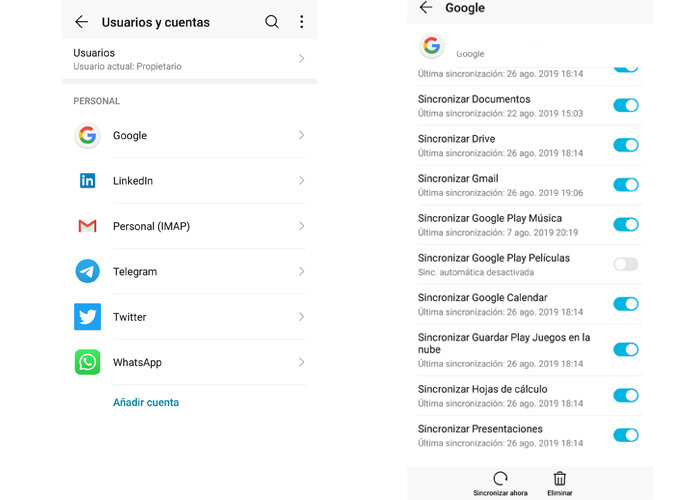
Wenn Sie mit der oben genannten Lösung kein Glück haben, ist es besser, die Verknüpfung Ihres Google-Kontos aufzuheben und es sofort wieder zu aktivieren. Dadurch werden alle ausstehenden Download-Daten sofort gelöscht und der Vorgang erneut korrekt gestartet.
